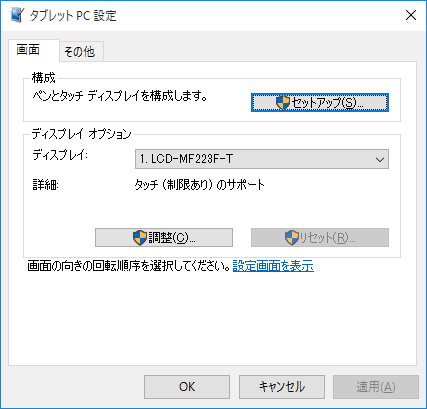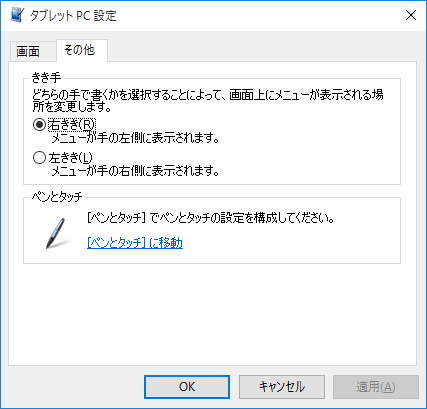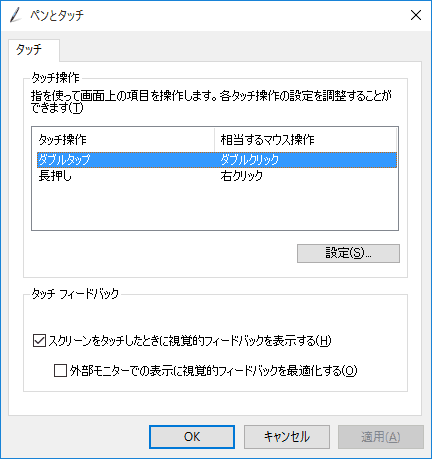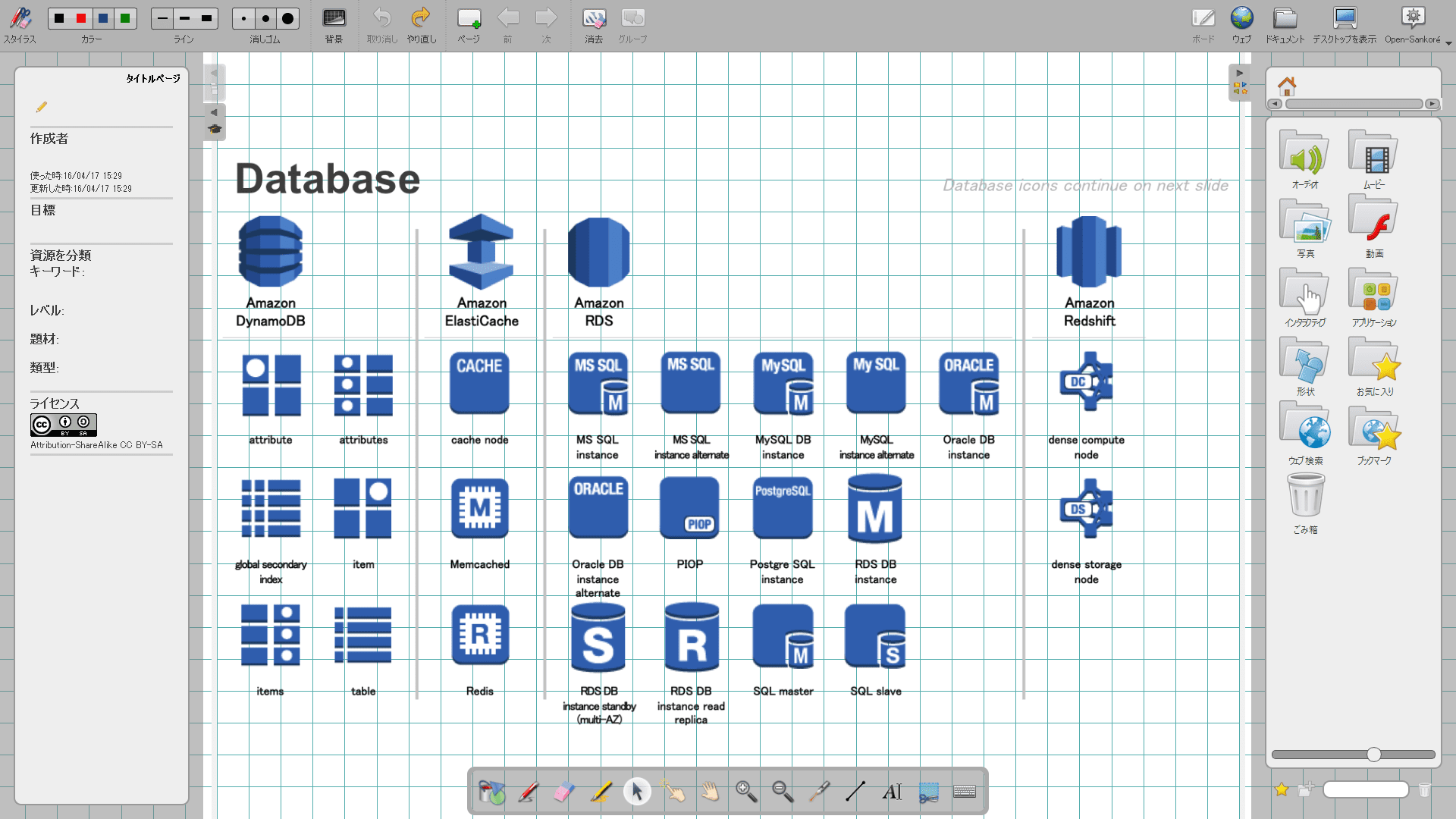ミーティングスペースに1台あると便利!
近年初等教育現場等での活用機会が増えている電子黒板ですが,大企業などを除いて,企業や高等教育機関で使われているケースはまだまだ少ないのではないでしょうか。
理由としては,既に会議室や研究室にプロジェクターが設置されていたり,そもそもどういった用途で使うのかよくわからない,導入してみたいけどコストが気がかり,といったことが考えられます。
筆者自身も普段電子黒板を使う機会は正直言ってほとんどないのですが,一般的な企業や大学で大型の電子黒板を使うとなると,やはり導入コストが一番気にかかるところです。そこで今回は,小型のタッチパネルモニターとWindows 10を使って,直感的な操作ができる環境を安価で実現する方法を考えてみました。
そもそも電子黒板の種類にはどんなものがあるのか?
そもそも電子黒板にはどういった種類のものがあるのか,素朴な疑問があったので「電子黒板 種類」で検索をかけてみました。すると,文部科学省が公開している資料がヒットしました。
授業がもっとよくなる電子黒板活用 巻末解説|文部科学省
http://jouhouka.mext.go.jp/school/denshi_kokuban_katsuyo/pdf/syurui.pdf
この資料によれば,電子黒板は大きく次の4つに分類できるようです。
- 一体型電子黒板
- ボード型電子黒板
- ユニット型電子黒板
- その他の電子黒板
実は以前弊社でも教育機関様向けに「一体型電子黒板」を納入した実績があります。学生・先生のディスカッションや,書き込んだ情報の保存に使われています。
その際にコントロール用PCとして利用したのが,Intel NUCです。
今回作ったのは,最新の第6世代 Core iシリーズを搭載したIntel NUC(NUC6i3SYH)と,Windows 10に対応したタッチパネルモニターを組み合わせた「一体型電子黒板」です。
電子黒板自作のポイント
できあいの製品を買うのではなく,自作にこだわる場合のポイントをいくつか列挙してみましょう。
- 少人数でのミーティング用途専用に,小型でインタラクティブなシステムを置いておきたい
- 従来のホワイトボードをデジタル化してスペースを広くしたい,備品のコストを削減したい
- 手元で直感的に画面操作しながらも,プロジェクターにその様子を移してデモがしたい
- Windowsのリモートデスクトップ機能を有効に使って,遠隔地とのコミュニケーションを素早く円滑にしたい
- みんなで話し合いながら意見やアイデアを画面上に書き足したい
- 無線LANとBluetoothには対応させたい(ワイヤレス化)
- PCの性能は落としたくない
- 事務や資料作成などの普段使いにも転用できるようにしたい
特に「PCの性能を落としたくない」と「普段使いにも転用できる」いうところが重要でしょうか。電子黒板にはコントロール用に別途PCが必要になるケースがありますが,PCの性能が低いと当然テンポよく操作できずにストレスが溜まってしまいます。
その点Intel NUCのように小型でも高速に動作するPCはもってこいというわけです。VESAマウンタも標準で付いてくるので,モニターの背面にVESA規格に対応した穴があればモニターに直接マウントできます。
NUCを利用した小型電子黒板のメリット
NUCをタッチパネルモニターと連携させると,上で挙げたポイントの大半が実際にクリアできてしまいます。
1.動作が速い
最新のNUCはmSATAの後継であるM.2に対応しています。2014年7月に発売されたかなりの型落ちのM.2 SSDを組み込んだ場合でも,これだけの数値が出ています。
(ちなみにM.2の上位モデルでは,読込速度 2500 MB/s,書込速度1500 MB/sというとんでもないものがあります…)
メモリもDDR4のものを搭載しているため,処理速度が非常に高速になっています(しかも低消費電力です)。
CPUは最新の第6世代 Intel Skylakeシリーズを搭載しています。今回採用したモデルに搭載されているCPUはi3ですが,2コアでも十分に高速です。
2.映像出力ポートが2つ以上搭載されている
NUCには大抵映像出力ポートが2つ以上搭載されています。今回使ったモデルにはHDMI 1.4bポートとMini DisplayPort 1.2ポートが搭載されているため,手元で操作している画面を広げたり,ミラーリングしたりすることができます。
大きな会議室で使う場合には,大型のプロジェクターと連携させて使うことができます。
3.無線LANとBluetoothに標準対応できる
NUCには無線LANとBluetoothのモジュールが標準搭載されています。これにより,高速のIEEE802.11 acや,Bluetooth 4.1を利用してシステムを可能な限りワイヤレス化できます(ネットワーク接続とキーボード・マウスをワイヤレスにできると,実質的には電源ケーブルと映像出力ケーブルだけになり,かなりすっきりします)
4.UHS-IをサポートするSDXCポートが付属している
デジタルカメラの記録メディアなどで良く使われる,UHS-Iに対応したSDカードを直接本体に差し込んで使うことができます。写真や動画の取り込みが素早く行えて便利です。
以上4つのメリットを総合すると,一体型のメリットを活かしつつ,柔軟な使い方ができるようになります。
5.普通のパソコンとしても使える
大型の電子黒板は,授業やプレゼンテーションでの利用に最適化されている分,普段使いには転用しづらい面もあります。その点NUCを使った小型の電子黒板では,事務や開発などの業務にも応用できるというメリットがあります。資産を有効に活用することができるので,コスト分の回収はわりとしやすいのかなと思います。
タッチパネルモニターはどれが良いのか?
これは個人の好みがあったり予算に限りがあるので,一概には言えません。今回は次の条件を重視して選定しました。
- 比較的安価である
- 2点以上の複数点のマルチタッチに対応している
上記の条件を満たすモニターとして,今回はI-O DATAのものを選定しました。
LCD-MF223FBR-T
http://www.iodata.jp/product/lcd/tp/lcd-mf223fbr-t/
タッチペンが付属していて,角度の調節もしやすく,映像出力ポートも豊富だったことが決め手です。実際の使用感も申し分なく,タッチの追随も滑らかで非常に良かったです。
Windows側からも問題なく認識されています。
利き手に応じた設定もできます。
同じく [コントロールパネル] から,[ペンとタッチ] の設定をすることができます。
Windowsでのタッチ操作はスマホの操作感と同じような感じで操作できます。
実際に黒板アプリを使ってみた
今回は以下の2種類で試してみました。
・白板ソフト(フリー版)
http://www.mbrain.com/wb/
・Open Sankore
http://open-sankore.org/
白板ソフトは日本の企業が開発しているアプリで,Open Sankoreはフランスで開発されているアプリです。
それぞれ動画によるチュートリアルがYouTubeにアップされています。
インタラクティブに画面に書き込みができるようになると,どういう時に役立つのか考えてみました。
- 設計図などを見ながらの打ち合わせ
- 会議で採用されたアイデアのデジタル保存(採用されなかったものも後からわかる)
- Webサイトのモックアップをクライアントと直接顔を合わせながら修正する
例えば,アミュレットの法人営業部の業務のひとつであるクラウド環境の構築の際に,どういったサービスを使うか,どういう設計にするかなどを事前に決める必要がありますが,そんな時にクライアントにサービスの内容と設計図を示しながら一緒に作っていければ,コミュニケーションが円滑になるのではないかと思います。
AWSシンプルアイコンをアプリにインポートして使えば,直感的に設計図を作ることができます。
https://cloudcraft.co/ のようなサービスもありますが,タッチでポンポンと画像を追加できると便利です。
ちょっと専門的な話になってしまいましたが,小型電子黒板なら,10万円くらいで手軽に会社のミーティングスペースや学校などで十分使えるインタラクティブなシステムを作ることができます。
小型電子黒板を店頭で展示します
今週4/18(月)〜4/29(金)まで店頭で小型電子黒板システムをデモ展示します。
Intel NUCは弊社でも取り扱っていますので,この機会に使用感などをお試しいただければ幸いです。
POWERSTEP VESA(Intel NUC弊社カスタムモデル)
https://www.amulet.co.jp/products/custompc/ps-vesa.html